电脑上的Skype怎么这么不给力啊?每次打开,还没聊两句,它就突然“溜”走了,真是让人头疼!你是不是也遇到了这种情况?别急,今天就来给你支几招,让你的Skype告别“溜号”的日子!
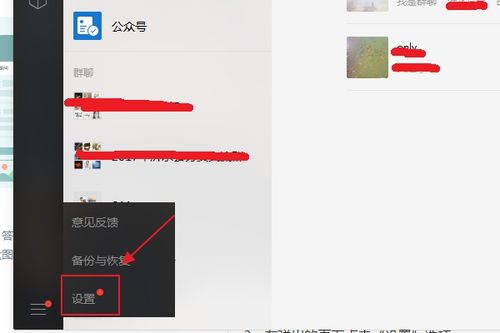
首先,你得确认Skype真的退出了。有时候,你以为它已经关闭了,但实际上它可能还在后台悄悄地运行着。怎么检查呢?很简单,按下“Ctrl+Alt+Delete”打开任务管理器,找到Skype进程,然后点击结束任务。这样,Skype就真的退出了。

有时候,Skype退出是因为一些共享文件出了问题。这些文件可能被误删或者损坏了,导致Skype无法正常运行。那么,怎么删除这些文件呢?
1. 打开运行窗口,输入“%appdata%skype”,然后回车。
2. 在打开的文件夹中,找到“shared.lck”和“shared.xml”这两个文件。
3. 将这两个文件删除。
删除后,再次打开Skype,看看它是否还能“溜号”。
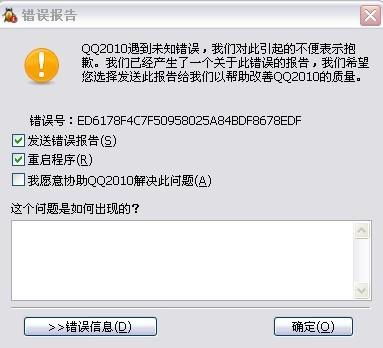
电脑里堆积的垃圾文件也会影响Skype的正常运行。所以,定期清理垃圾文件也是很有必要的。你可以使用系统自带的磁盘清理工具,或者下载一些专业的清理软件来帮助你清理。
四、检查防火墙和杀毒软件,别让它们误伤Skype
有时候,防火墙和杀毒软件会误判Skype为恶意软件,从而阻止它正常运行。所以,检查一下你的防火墙和杀毒软件,看看它们是否限制了Skype的运行。
1. 打开防火墙设置,查看Skype是否被添加到例外列表。
2. 打开杀毒软件,查看Skype是否被误判为恶意软件。
如果发现异常,请按照提示进行设置或解除误判。
Skype的版本更新可能会修复一些已知问题,让你的Skype更加稳定。所以,定期更新Skype也是很有必要的。
1. 打开Skype,点击“工具”菜单,选择“检查更新”。
2. 如果有新版本,请按照提示进行更新。
如果以上方法都无法解决问题,那么你可以尝试重装Skype。重装前,请先备份你的Skype账户信息,以免丢失。
1. 下载Skype安装包。
2. 双击安装包,按照提示进行安装。
3. 安装完成后,登录你的Skype账户。
有时候,网络环境也会影响Skype的运行。你可以尝试切换到不同的网络环境,看看问题是否解决。
1. 如果你在家里使用Wi-Fi,可以尝试切换到移动网络。
2. 如果你在公司或学校使用局域网,可以尝试切换到公共Wi-Fi。
如果以上方法都无法解决问题,那么你可以联系Skype客服,寻求专业帮助。
电脑上的Skype经常退出,可能是由于多种原因造成的。通过以上方法,你可以逐一排查问题,并尝试解决。希望这篇文章能帮助你解决Skype“溜号”的问题,让你畅享网络沟通的乐趣!